Imagínese visitar este sitio web y tener dificultades para navegar. No por el navegador que utilizó o el código implementado, sino por una limitación médica, física o cognitiva. La accesibilidad del sitio web se refiere a la práctica de crear sitios web y contenido que ofrezcan una experiencia fluida para todos los usuarios.
Según cómo se creó su sitio web de WordPress , es posible que esté bloqueando a una parte significativa de su audiencia para que no experimente su contenido, únicamente porque su sitio carece de funciones accesibles.
W3 también señala que la accesibilidad del sitio web no es solo para aquellos con limitaciones permanentes. También es beneficioso para los usuarios con situaciones como:
- Aquellos que usan teléfonos móviles, relojes inteligentes, televisores inteligentes y otros dispositivos con pantallas pequeñas, diferentes modos de entrada, etc.
- Personas de edad avanzada con capacidades variables y cambiantes debido al envejecimiento.
- Personas con «discapacidades temporales» que incluyen una extremidad rota, anteojos perdidos o una afección médica.
- Usuarios con «limitaciones situacionales», como a plena luz del sol o en un entorno en el que no pueden escuchar audio, como el transporte público.
- Personas con una conexión a Internet lenta, o que tienen un ancho de banda limitado o costoso debido a su ubicación geográfica.
Cuando estés listo para mejorar la accesibilidad de tu sitio web de WordPress, implementa estas 13 tácticas.
1. Sé considerado con los colores
¿Sabías que hay aproximadamente 2,7 millones de personas daltónicas en el mundo, lo que supone aproximadamente el 4,5% de la población?
Al elegir los colores para su sitio web, sea meticuloso con las proporciones de color y el contraste. Debe utilizar opciones de color de alto contraste, como blanco y negro, lo que facilita a los usuarios ver y leer el contenido del sitio web. Lo ideal es utilizar texto negro sobre fondo blanco, ya que es legible por todos los usuarios sin limitaciones de visión completas.
Sin embargo, no confíe únicamente en el color para diferenciar el contenido, los botones y los enlaces de su sitio web.
2. Subrayar enlaces
Recientemente, se ha convertido en una tendencia eliminar los subrayados de los enlaces web. El argumento para esto es hacer que el contenido sea más agradable estéticamente. Sin embargo, al eliminar el subrayado, está dificultando que los usuarios identifiquen qué parte de su contenido está hipervinculada.
Si te opones estrictamente al uso de subrayados, busca otra forma de distinguir el enlace del texto normal, como poner el texto en negrita.
3. Utiliza enlaces descriptivos
Hablando de enlaces, las personas con discapacidades o limitaciones visuales utilizan lectores de pantalla y tecnología de comandos de voz para interactuar con el contenido del sitio web. Esto significa que sus enlaces deben ser contextuales y proporcionar a los usuarios información sobre a dónde los llevará ese enlace.
Por ejemplo, en lugar de tener un botón que diga «Más información«, su botón o enlace podría decir «Haga clic aquí para obtener más información sobre nuestros servicios«.
4. Utiliza un tamaño de fuente adecuado
¿Alguna vez ha accedido a un sitio web en su teléfono inteligente o computadora portátil y necesitó desplazarse porque la fuente era muy pequeña? Al crear su sitio web, tenga en cuenta el tamaño de la fuente, no solo para aquellos con discapacidades visuales, sino también para aquellos que usan tamaños de pantalla pequeños, como en un teléfono inteligente.
5. Añade enlaces de contenido principal
Los lectores de pantalla comienzan a expresar el contenido en la parte superior de una página. A menudo, dependiendo de la codificación de un sitio web, esto significa que el usuario debe escuchar el menú, la navegación y otros contenidos superfluos antes de llegar al punto o al contenido principal de una página web.
Para mejorar la experiencia de un usuario en su sitio web, agregue un enlace «Saltar al contenido principal» en la primera columna de su HTML. Esto permitirá a aquellos con lectores de pantalla evitar el contenido innecesario en su página.
6. Texto alternativo de la imagen
Las imágenes no se pueden describir a un usuario que utilice un lector de pantalla a menos que se utilice texto alternativo. Sin embargo, existe un poco de confusión en torno a la funcionalidad de este sitio web.
El texto alternativo de la imagen se introdujo por primera vez con fines de accesibilidad. Sin embargo, más tarde fue secuestrado para las estrategias de SEO y los especialistas en marketing comenzaron a usar este campo para implementar palabras clave específicas. Naturalmente, esto no presenta una experiencia accesible o agradable para aquellos que usan lectores de pantalla o comandos de voz.
En lugar de llenar este espacio con palabras clave, describa la imagen presentada. Para una experiencia de usuario aún mejor, asegúrese de que el texto alternativo de la imagen fluya sin problemas con el contexto del contenido de la página.
7. Usa encabezados de contenido
¿Sabías que Nielsen Norman Group informó que el 79% de los visitantes del sitio web escanearon el contenido, mientras que solo el 16% lo leyó palabra por palabra? Además de ayudar a aquellos que hojean el contenido, los encabezados dividen grandes fragmentos de texto en una página web. Esto ayuda a aquellos que usan lectores de pantalla a determinar el contexto de cada sección.
Además, ciertos lectores de pantalla permiten a los usuarios saltar a secciones específicas del contenido. Con esto en mente, también escribe tus encabezados para que sean fácilmente hojeables. Los usuarios deben saber exactamente de qué trata una sección en las primeras 4-5 palabras.
8. Desconfía de usar CAPTCHA
CAPTCHA es un método para proteger su sitio web y su información contra el spam. Probablemente los hayas visto utilizados como:
•Botones «No soy un robot»
•Cadenas aleatorias de caracteres
•Contenido de gamificación
Si bien las personas con discapacidades auditivas no tienen problemas para usar CAPTCHA visuales y las personas con limitaciones visuales pueden usar CAPTCHA de audio, ¿qué pasa con aquellos que también son ciegos y sordos? Cuando utiliza un CAPTCHA, las personas con limitaciones auditivas y visuales no pueden completar esta acción.
Aunque CAPTCHA es una herramienta útil, considera encontrar una alternativa de spam diferente para tu sitio web.
9. Ofrece alternativas de texto al contenido visual y de audio
Para mejorar la accesibilidad del contenido de su sitio web, agregue una alternativa de texto. Por ejemplo, si su sitio web utiliza vídeos para contar una historia, utilice subtítulos para permitir que las personas con discapacidad auditiva entiendan el contexto del vídeo. O, si publicas podcasts o audiolibros en tu sitio web, ofrece también una transcripción de texto. Ofrecer una alternativa de texto a su contenido visual y de audio garantiza que el contenido pueda ser consumido por todos.
10. Considere la ubicación de la etiqueta del campo del formulario
Al crear formularios para su sitio web, es posible que se sienta tentado a colocar las etiquetas de campo dentro del campo por estética visual. Sin embargo, algunos lectores de pantalla no pueden acceder a este texto si está dentro del campo del formulario. En su lugar, coloque las etiquetas y el contenido del formulario encima o a un lado de los campos respectivos.
11. Habilitar la indexación de pestañas
Es posible que las personas con limitaciones en las habilidades motoras finas no puedan usar un mouse o interactuar con su sitio web mediante un trackpad. En su lugar, confían en la tecla Tab de un teclado para navegar por un sitio web. Con esto en mente, asegúrese de que la indexación de pestañas esté disponible en su sitio web de WordPress.
La indexación de pestañas se refiere al proceso de establecer el orden de los elementos en un sitio web. Al hacer esto, se asegura de que todos los usuarios puedan acceder al contenido de su sitio web en el orden en que se concibió.
12. Incluir capacidades de clave de acceso
De forma similar a la indexación de pestañas, las teclas de acceso asignan contenido específico a varias teclas de un teclado. Muchos también se refieren a esta acción como atajos.
Por ejemplo, si se codifica correctamente, un usuario podría presionar la tecla «1» para ir a la página de inicio, «2» para la página de contacto, y así sucesivamente, según se defina.
Utilice esta guía rápida para implementar claves de acceso en su sitio web.
13. Pruebe la accesibilidad de su sitio web
¿No estás seguro de si tu sitio web es accesible para todos? ¡Pruébalo! Hay una variedad de herramientas de accesibilidad disponibles en línea. El primer paso para un sitio web más accesible es simplemente evaluar su estado actual.
¿Cómo has hecho que tu sitio web de WordPress sea más accesible para los usuarios de todo el mundo? Comparta sus pensamientos y consejos con nosotros comentando a continuación y explore las soluciones de alojamiento de WordPress de Bluehost.
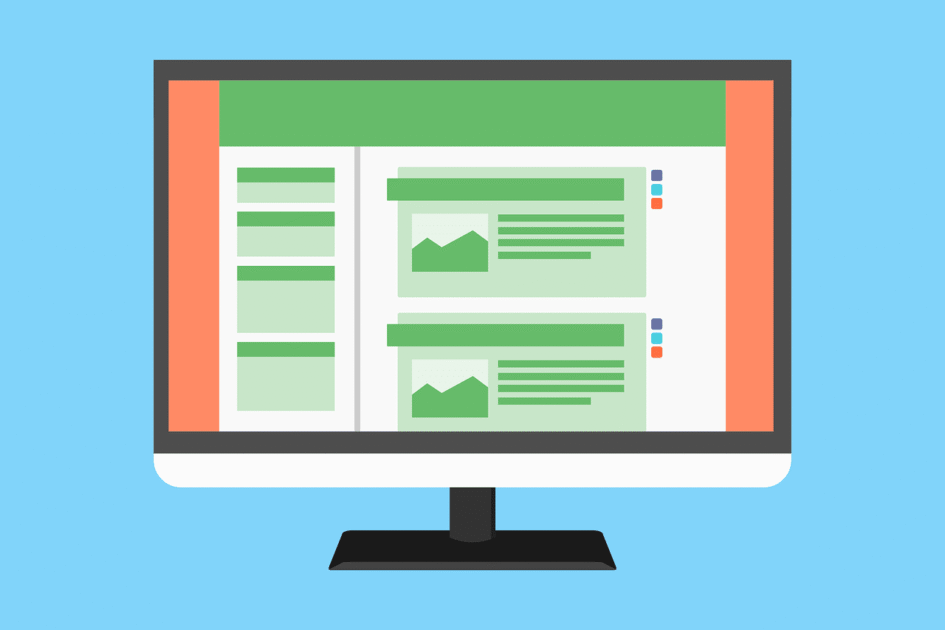
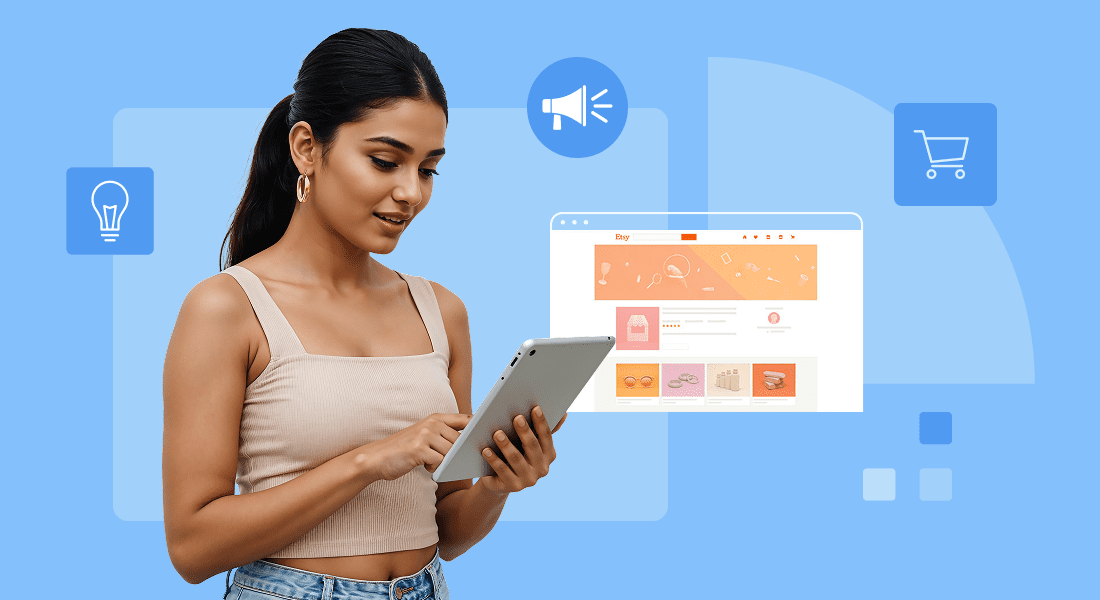
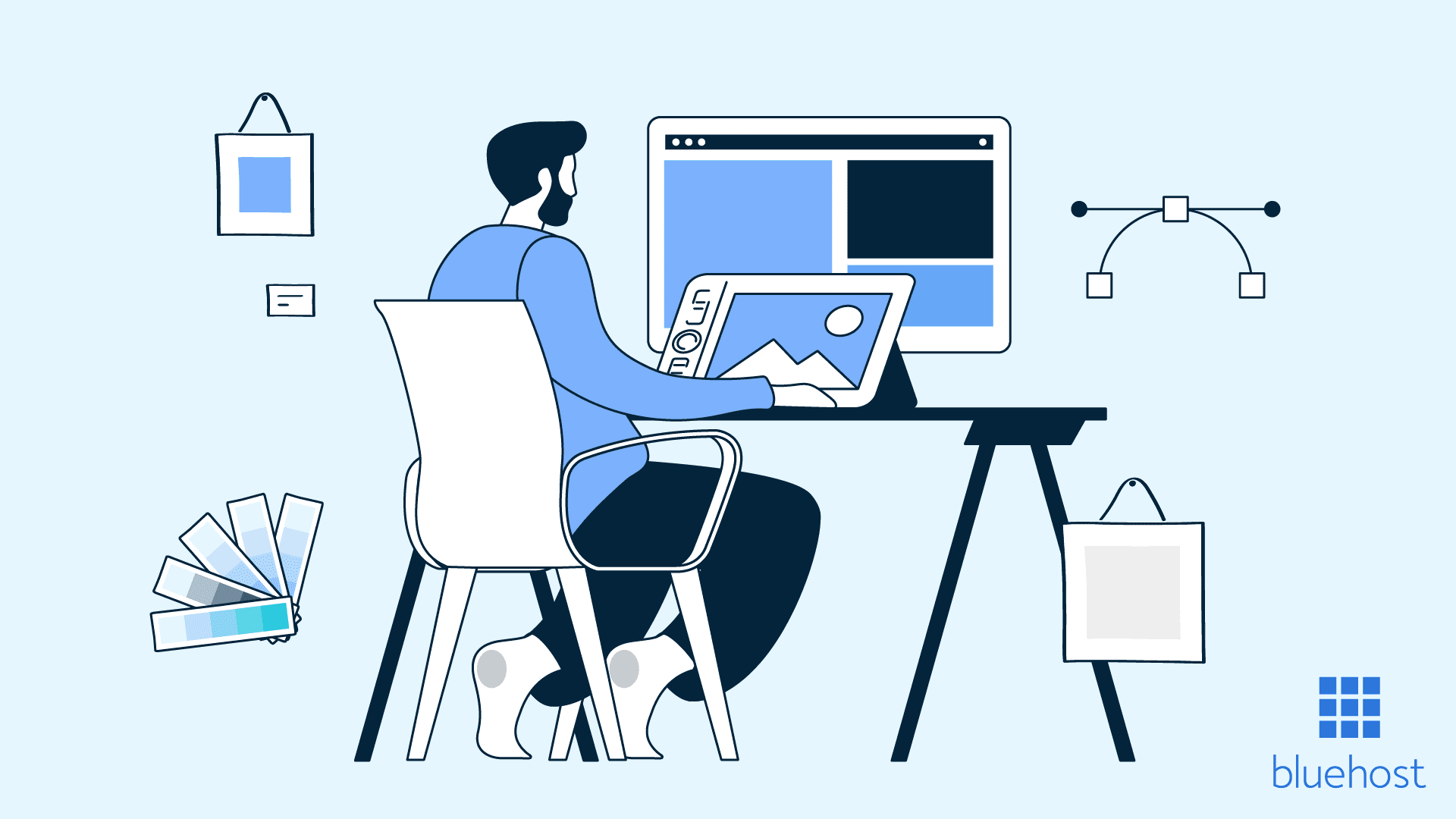
Escriba un comentario